Bir programı biri ile ilişkilendirdiniz ve değiştirmek mi istiyorsunuz? İşte nasıl yapılacağı!

Bilgisayarda programları açarken genellikle dosya ilişkilendirmesi yaparız . Ve bu genellikle benim tercih ettiğim bir yöntem en çok kullandığım uygulamaları ilişkilendirip hemen hızlıca işlemlerimi yaparım. Gelin görün ki bu kolaylık bazen istenmeyebiliyor. Geçtiğimiz günlerde winrar programını .rar dosyaları ile ilişkilendirmesine bilgisayarımda bir son verdim. Ve belki de sizlerin de böylesi bir bilgiye ihtiyaç duyabileceğini düşünerekten bugünkü konumuzda dosya ilişkilendirmesinin nasıl kaldırılacağını anlatacağım.
Windows 10 ‘da ilişkilendirilmiş bir dosya nasıl değiştirilir?
1- Başlat menüsünden ayarlar uygulamasını açın.
2- Uygulamalar’a tıklayın. Ve varsayılan uygulamaları seçin.
3- Varsayılan uygulamaları biraz aşağı doğru kaydırın ve ” Dosya türüne göre varsayılan uygulamaları seçin “ bağlantısına tıklayın.
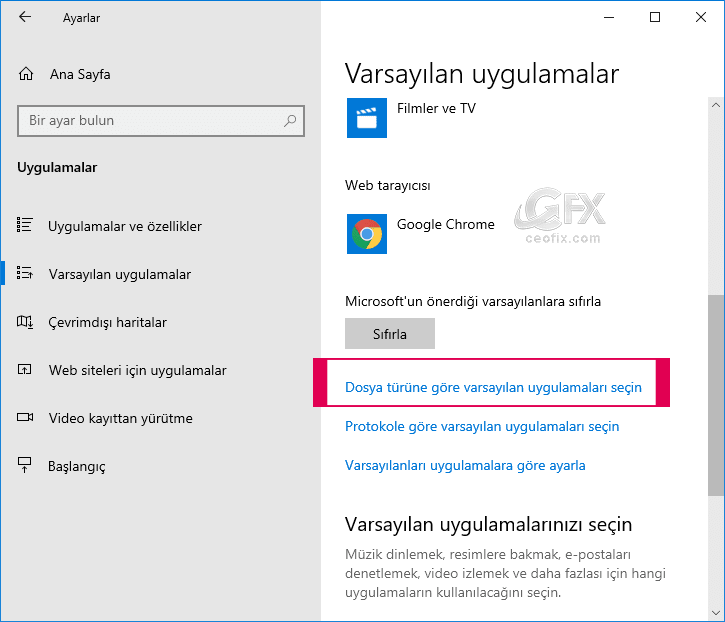
4- Benim sorunum yani ilişkilendirdiğim dosya .rar dosyası olduğu için .rar dosyasını windows dosya gezgini ile açılmasını sağlayacağım. Sizlerin isteği bambaşka olabilir. Yapmanız gereken benzer şekilde olacaktır.
5-Dosya türlerinden .rar’ i bulduktan sonra sol tıklıyorum ve açılan pencerede ilgili programı seçiyorum. Yani bu benim için Windows gezgini oluyor.
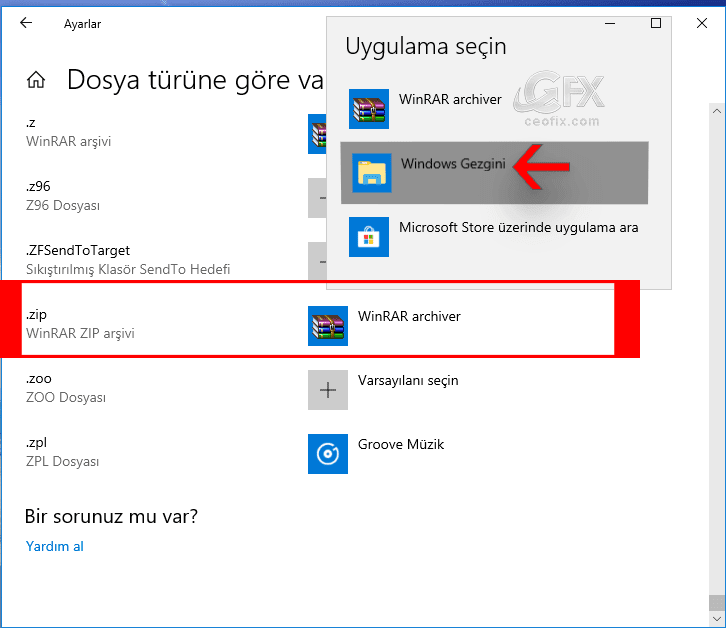
Hepsi bu kadar.
Aşağıdaki konular da ilginizi çekebilir:
Dosyaların İsimlerini Topluca Değiştirelim
Windows 10’Da Dosya Ve Klasörlerin Tam Yolunu Göster
Windows 10’Da İsimsiz Ve Simgesiz Görünmeyen Klasör Oluştur
Windows’da Gizli Dosyaları Gösterme

ilişkilendirmenin kaldırılması konu başlığında değiştirmeyi anlatmışsın. yani konu başlığı ile içerik uyumsuz olmuş.
Tıkladığımda bana tekrar program seçtirmesi istiyorum. Onun için ne yapmam lazım
@Melih K.
konudaki adımları yapın.
Elinize sağlık , windows 10 da bukadar kolay yapılabildiğini bilmiyordum , inanılmaz işime yaraycak.
@Gürkan dilek
Sağolasın Gürkan 🙂